U zaokretnoj tablici ili zaokretnom grafikonu možete proširiti ili sažimati prikaz do proizvoljne razine detaljnosti podataka, ili čak za sve razine detaljnosti jednom operacijom. U sustavu Windows i Mac možete i proširiti ili sažeti razinu detalja iznad sljedeće razine. Na primjer, ako krenete od razine države/regije, možete proširiti prikaz na razinu grada, što obuhvaća i proširenje do razine županije/provincije i ono do razine grada. To vam može uštedjeti vrijeme kad radite s velikim brojem razina detaljnosti. Osim toga, možete proširiti ili sažeti sve članove svakog polja u izvoru podataka koji koristi Online Analytical Processing (OLAP). Možete vidjeti i pojedinosti koje se koriste za agregaciju vrijednosti u polju s vrijednostima.
U zaokretnoj tablici učinite nešto od sljedećeg:
-
Kliknite gumb za proširivanje ili sažimanje pokraj stavke koju želite proširiti ili sažeti.
Napomena: Ako ne vidite gumbe za proširivanje ili sažimanje, pogledajte odjeljak Prikaz ili sakrivanje gumba za proširivanje ili sažimanje u zaokretnoj tablici u sklopu ove teme.
-
Dvaput kliknite stavku koju želite proširiti ili sažeti.
-
Desnom tipkom miša kliknite stavku, kliknite Proširi/sažmi, a zatim učinite nešto od sljedećeg:
-
Da bi se prikazale pojedinosti o trenutnoj stavci, kliknite Proširi.
-
Da bi se sakrile pojedinosti o trenutačnoj stavci, kliknite Sažmi.
-
Da bi se sakrile pojedinosti za sve stavke u polju, kliknite Sažmi cijelo polje.
-
Da bi se prikazale pojedinosti za sve stavke u polju, kliknite Proširi cijelo polje.
-
Da bi se prikazala dva stupnja viša razina detaljnosti, kliknite Proširi na "< naziv polja >".
-
Da bi se sadržaj sakrio pri dva stupnja višoj razini detaljnosti, kliknite Sažmi na "< naziv polja >".
-
U zaokretnom grafikonu desnom tipkom miša kliknite oznaku kategorije za koju želite prikazati ili sakriti razine detaljnosti, kliknite Proširi/Sažmi, a zatim učinite nešto od sljedećeg:
-
Da bi se prikazale pojedinosti o trenutnoj stavci, kliknite Proširi.
-
Da bi se sakrile pojedinosti o trenutačnoj stavci, kliknite Sažmi.
-
Da bi se sakrile pojedinosti za sve stavke u polju, kliknite Sažmi cijelo polje.
-
Da bi se prikazale pojedinosti za sve stavke u polju, kliknite Proširi cijelo polje.
-
Da bi se prikazala dva stupnja viša razina detaljnosti, kliknite Proširi na "< naziv polja >".
-
Da bi se sadržaj sakrio pri dva stupnja višoj razini detaljnosti, kliknite Sažmi na "< naziv polja >".
Gumbi za proširivanje i sažimanje po zadanome se prikazuju, ali može se dogoditi da ste ih sakrili (na primjer, kada ne želite da se prikazuju u tiskanom izvješću). Da biste pomoću tih gumba proširili ili saželi razinu detaljnosti u izvješću, morate biti sigurni da se ti gumbi prikazuju.
Na kartici Analiza u grupi Prikaz kliknite +/- Gumbi da biste prikazali ili sakrili gumbe za proširivanje i sažimanje.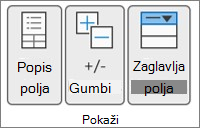
Napomena: Gumbi za proširivanje i sažimanje raspoloživi su samo za polja koja sadrže detaljne podatke.
Možete prikazati ili sakriti detalje te onemogućiti ili omogućiti odgovarajuću mogućnost.
Prikaz pojedinosti polja s vrijednostima
-
U zaokretnoj tablici učinite nešto od sljedećeg:
-
Desnom tipkom miša kliknite polje u području vrijednosti za zaokretnu tablicu te kliknite Prikaži pojedinosti.
-
Dvaput kliknite polje u području vrijednosti zaokretne tablice.
Detaljni podaci na kojem se polje vrijednosti temelji smještaju se na novi radni list.
-
Sakrivanje pojedinosti polja s vrijednostima
-
Desnom tipkom miša kliknite karticu radnog lista koja sadrži podatke o polju s vrijednostima, a zatim kliknite Sakrij ili Izbriši.
Onemogućivanje ili omogućivanje mogućnosti prikaza pojedinosti polja s vrijednostima
-
Kliknite bilo gdje u zaokretnoj tablici.
-
Na vrpci na kartici Mogućnosti ili Analiza (ovisno o verziji programa Excel koju koristite) u grupi Zaokretna tablica kliknite Mogućnosti.
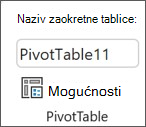
-
U dijaloškom okviru Mogućnosti zaokretne tablice kliknite karticu Podaci.
-
U odjeljku Podaci zaokretne tablice poništite ili potvrdite okvir Omogući pokazivanje detalja da biste onemogućili ili omogućili tu mogućnost.
Napomena: Ta postavka nije dostupna za izvore podataka koji koriste OLAP.
U zaokretnoj tablici učinite nešto od sljedećeg:
-
Kliknite gumb za proširivanje ili sažimanje pokraj stavke koju želite proširiti ili sažeti.
Napomena: Ako ne vidite gumbe za proširivanje ili sažimanje, pogledajte odjeljak Prikaz ili sakrivanje gumba za proširivanje ili sažimanje u zaokretnoj tablici u sklopu ove teme.
-
Dvaput kliknite stavku koju želite proširiti ili sažeti.
-
Desnom tipkom miša kliknite stavku, kliknite Proširi/sažmi, a zatim učinite nešto od sljedećeg:
-
Da bi se prikazale pojedinosti o trenutnoj stavci, kliknite Proširi.
-
Da bi se sakrile pojedinosti o trenutačnoj stavci, kliknite Sažmi.
-
Da bi se sakrile pojedinosti za sve stavke u polju, kliknite Sažmi cijelo polje.
-
Da bi se prikazale pojedinosti za sve stavke u polju, kliknite Proširi cijelo polje.
-
Da bi se prikazala dva stupnja viša razina detaljnosti, kliknite Proširi na "< naziv polja >".
-
Da bi se sadržaj sakrio pri dva stupnja višoj razini detaljnosti, kliknite Sažmi na "< naziv polja >".
-
U zaokretnom grafikonu desnom tipkom miša kliknite oznaku kategorije za koju želite prikazati ili sakriti razine detaljnosti, kliknite Proširi/Sažmi, a zatim učinite nešto od sljedećeg:
-
Da bi se prikazale pojedinosti o trenutnoj stavci, kliknite Proširi.
-
Da bi se sakrile pojedinosti o trenutačnoj stavci, kliknite Sažmi.
-
Da bi se sakrile pojedinosti za sve stavke u polju, kliknite Sažmi cijelo polje.
-
Da bi se prikazale pojedinosti za sve stavke u polju, kliknite Proširi cijelo polje.
-
Da bi se prikazala dva stupnja viša razina detaljnosti, kliknite Proširi na "< naziv polja >".
-
Da bi se sadržaj sakrio pri dva stupnja višoj razini detaljnosti, kliknite Sažmi na "< naziv polja >".
Gumbi za proširivanje i sažimanje po zadanome se prikazuju, ali može se dogoditi da ste ih sakrili (na primjer, kada ne želite da se prikazuju u tiskanom izvješću). Da biste pomoću tih gumba proširili ili saželi razinu detaljnosti u izvješću, morate biti sigurni da se ti gumbi prikazuju.
Na kartici Analiza u grupi Prikaz kliknite +/- Gumbi da biste prikazali ili sakrili gumbe za proširivanje i sažimanje.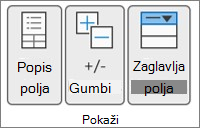
Napomena: Gumbi za proširivanje i sažimanje raspoloživi su samo za polja koja sadrže detaljne podatke.
Možete prikazati ili sakriti detalje te onemogućiti ili omogućiti odgovarajuću mogućnost.
Prikaz pojedinosti polja s vrijednostima
-
U zaokretnoj tablici učinite nešto od sljedećeg:
-
Desnom tipkom miša kliknite polje u području vrijednosti za zaokretnu tablicu te kliknite Prikaži pojedinosti.
-
Dvaput kliknite polje u području vrijednosti zaokretne tablice.
Detaljni podaci na kojem se polje vrijednosti temelji smještaju se na novi radni list.
-
Sakrivanje pojedinosti polja s vrijednostima
-
Desnom tipkom miša kliknite karticu radnog lista koja sadrži podatke o polju s vrijednostima, a zatim kliknite Sakrij ili Izbriši.
Onemogućivanje ili omogućivanje mogućnosti prikaza pojedinosti polja s vrijednostima
-
Kliknite bilo gdje u zaokretnoj tablici.
-
Na vrpci na kartici Mogućnosti ili Analiza (ovisno o verziji programa Excel koju koristite) u grupi Zaokretna tablica kliknite Mogućnosti.
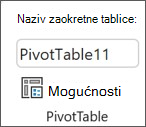
-
U dijaloškom okviru Mogućnosti zaokretne tablice kliknite karticu Podaci.
-
U odjeljku Podaci zaokretne tablice poništite ili potvrdite okvir Omogući pokazivanje detalja da biste onemogućili ili omogućili tu mogućnost.
Napomena: Ta postavka nije dostupna za izvore podataka koji koriste OLAP.
U zaokretnoj tablici učinite nešto od sljedećeg:
-
Kliknite gumb za proširivanje ili sažimanje pokraj stavke koju želite proširiti ili sažeti.
Napomena: Ako ne vidite gumbe za proširivanje ili sažimanje, pogledajte odjeljak Prikaz ili sakrivanje gumba za proširivanje ili sažimanje u zaokretnoj tablici u sklopu ove teme.
-
Dvaput kliknite stavku koju želite proširiti ili sažeti.
-
Desnom tipkom miša kliknite stavku, kliknite Proširi/sažmi, a zatim učinite nešto od sljedećeg:
-
Da bi se prikazale pojedinosti o trenutnoj stavci, kliknite Proširi.
-
Da bi se sakrile pojedinosti o trenutačnoj stavci, kliknite Sažmi.
-
Da bi se sakrile pojedinosti za sve stavke u polju, kliknite Sažmi cijelo polje.
-
Da bi se prikazale pojedinosti za sve stavke u polju, kliknite Proširi cijelo polje.
-
Gumbi za proširivanje i sažimanje po zadanome se prikazuju, ali može se dogoditi da ste ih sakrili (na primjer, kada ne želite da se prikazuju u tiskanom izvješću). Da biste pomoću tih gumba proširili ili saželi razinu detaljnosti u izvješću, morate biti sigurni da se ti gumbi prikazuju.
Na kartici Zaokretna tablica u grupi Prikaz kliknite + /- Gumbi da biste prikazali ili sakrili gumbe za proširivanje i sažimanje.
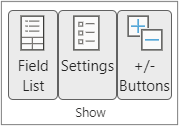
Napomena: Gumbi za proširivanje i sažimanje raspoloživi su samo za polja koja sadrže detaljne podatke.
Prikaz ili skrivanje detalja podržano je za zaokretne tablice stvorene iz tablice ili raspona.
Prikaz pojedinosti polja s vrijednostima
-
U zaokretnoj tablici učinite nešto od sljedećeg:
-
Kliknite bilo gdje u zaokretnoj tablici. Na kartici Zaokretna tablica kliknite Prikaži detalje.
-
Desnom tipkom miša kliknite polje u području vrijednosti za zaokretnu tablicu te kliknite Prikaži pojedinosti.
-
Dvaput kliknite polje u području vrijednosti zaokretne tablice.
Detaljni podaci na kojem se polje vrijednosti temelji smještaju se na novi radni list.
-
Sakrivanje pojedinosti polja s vrijednostima
-
Desnom tipkom miša kliknite karticu radnog lista koja sadrži podatke o polju s vrijednostima, a zatim kliknite Sakrij ili Izbriši.
Zaokretna tablica na iPadu postupno se uvodi korisnicima koji koriste Excel na iPadu verzije 2.80.1203.0 i novije.
Proširivanje i sažimanje razina u zaokretnoj tablici
U zaokretnoj tablici pritisnite i držite stavku koju želite proširiti ili sažeti.

Napravite nešto od sljedećeg:
-
Dodirnite Proširi polje da biste vidjeli pojedinosti o trenutnoj stavci.
-
Dodirnite Sažmi polje da biste sakrili detalje za trenutnu stavku.
Treba li vam dodatna pomoć?
Uvijek možete postaviti pitanje stručnjaku u tehničkoj zajednici za Excel ili zatražiti podršku u zajednicama.
Dodatne informacije
Slaganje polja u zaokretnoj tablici pomoću popisa polja
Stvaranje zaokretnog grafikona
Korištenje rezača za filtriranje podataka
Stvaranje vremenske trake zaokretne tablice radi filtriranja datuma










